اضغط هنا لتحميل البرنامج
بسم الله الرحمن الرحيم
نبدأ الشرح
بعد تركيب البرنامج على جهازك ،، قم بتشغل البرنامج ، بعد ذلك إذهب إلى File === > Open ومن ثم إختيار المشغل للبرنامج الذي تود تعريبه من مجلده الأصلي او عن طريق أختصاره على سطح المكتب
*وفي طريقه ثانية أسهل لفتح البرنامج الذي تود تعريبه وهي أن توضع الموس على البرنامج الذي تود تعريبه ، ثم تضغط على يمين الفارة ومن ثم سترى قد أوضيف أمر بأسم Op، قم بأختياره وسيفتح البرنامج وهو جاهز
بعد ذلك ستفتح لك نافذه كما في الصورة التالية
بداية عملية ترجمة الأوامر :-
ستجد أحد الأوامر الموجودين على شمال بأسم Menu قم بالضغط عليه ، وستتفرع لك لعدة تفرعات ، أختر اول فرع ومن ثم أفتح الشكل الي باللون الأخضر على شكل دائرة وستفتح لك نافذتين كما في الصور التالية
النافذه الأولى :-
 | تم تصغير هذه الصورة. إضغط هنا لمشاهدة الصورة كاملة. الصورة الأصلية بأبعاد 642 * 367 و حجم 42KB. |

كما ترى بالصورة التي بالأعلى ، على الجهة اليمين ستجد هناك الأوامر الخاصه بالبرنامج الذي تود تعريب ، قم بعملية تغيير الأوامر الأنجليزيه المحصورة بين علامتي المنصوصة ( الأقتباس ) إلى اللغة العربية كما هو موضح بالصورة
مثال على ذلك:-
"File&" ===> "ملف"
"Export&" ===> "إستيراد"
*ملاحظه : بعد تعريب مجموعة كلمات الي موجودين بالنافذه على شمال وأنتهائك من هذه النافذه ،، عليك الضغط على الزر الموجود بالأعلى المسمى
Compile Script ليتم تثبيت ما قمت بعمله
أما اذا لم تضغط عليه ،، وقمت بأختيار مجلد أخر من النافذه الي على اليمين لكي تقوم بتكلمة عملية تعريبك ،، راح تظهر لك رساله بها ( نعم ولا لا )
قم بأختيار نعم ليتم تثبيت تعريب
النافذه الثانية :

هنا بامكانك رؤية ما قمت بتعريبه وتأكد من عملك ، ولتنشيط ورؤية عملك ، عليك الضغط على الزر Compile Script الموجود في النافذه الأولى بالأعلى على اليمين ،وذلك لكي يقوم بتحديث نافذه الثانية ورؤية الأوامر التي عربتها كما ستظهر لاحقا ، ستظهر بعد ضغط على زر كالصورة هذه

كيفية تغيير شكل صورة موجوده بالبرنامج :
من القائمة الموجوده على شمالك ، قم بأختيار الأمر Bitmap وستفتح لك قائمة طويله ، قم بالبحث عن الصورة التي تود تغييرها
لنأخذ مثال على ذلك ، وهو أني أريد تغيير الصورة التي تظهر في بداية تشغل هذا البرنامج ، وأني قد وجدتها ضمن القائمة ، كما في الصورة التالية
 | تم تصغير هذه الصورة. إضغط هنا لمشاهدة الصورة كاملة. الصورة الأصلية بأبعاد 642 * 367 و حجم 43KB. |
بعد حفظك للصورة على سطح مكتبك ، عليك فتح صورة بأحد برامج الرسم لديك ، وعمل تغيير الازم على الصورة ، وبعد الأنتهاء من تغيير وتعديل بالصورة ، عليك إرجاعها بالطريقة الموضحه بالصوره التالية :
 | تم تصغير هذه الصورة. إضغط هنا لمشاهدة الصورة كاملة. الصورة الأصلية بأبعاد 642 * 367 و حجم 41KB. |
بعد ذلك ستظهر لك الصورة التالية :

رقم 1 : من هنا عليك أختيار رقم الصورة التي قمت بتغييرها وتعديلها ، وهو الرقم 2044
رقم 2 : بعد ذلك إضغط على هذا الزر ومن ثم إختيار الصورة التي عملت عليها أنت تعديل وتغيير ( ملاحظة : يجب أن تسمي اسم صورة بأسمها الاصلي وهو 2044 )
رقم 3 : هنا سترى الصورة التي تود إدراجها أنت
رقم 4 : بالنهاية قم بالضغط على هذا زر لوضعها بالبرنامج وغستبدال الصورة الأصليه بالجديده التي قم بتعديلها أنت
الأن وقد أستبدلت الصورة الأصليه بالثانية ، وستكون كالصورة التالية
 | تم تصغير هذه الصورة. إضغط هنا لمشاهدة الصورة كاملة. الصورة الأصلية بأبعاد 642 * 367 و حجم 32KB. |

الأن باقي من الأوامر المهمة الموجوده على الشمال هو الأمر Strting Table ، وهو أمر مشابه إلى Menu ، قم بفتحها وتعريب الجمل الموجوده هناك ، كما يمكنك تغيير محلات بعض الأماكن لوضع مثلاً الأسم ( أكيد ما فهمتو قصدي ، بس هي مش مهمة ، انت جربها وراح تفهم شنو أقصد بتحريك )
وكذلك بأمكانك تغيير اليقونه للبرنامج من الأمر Icon وطريقة تغييره مشابعه لعمليه تغيير وتعديل الصورة
ملاحظات مهمة :- عليك تعريب الأوامر التي تجدها موجوده ضمن الأوامر بالبرنامج الذي تود تعريبه ، وليس كل شيء بين علامتي منصوصه يجب تعريبها ( يعني تشوف كلمة غير موجوده ضمن أوامر البرنامج ، لا تعربها ، لأن هذه الكلمة مهمة في برمجة البرنامج )
لو أردت تعريب كلمة معينة والبحث عنها ،، إذهب إلى View ثم اختر Find Text
وعندر وجودك للكلمة ، قم بتعريبها
==================
بالنهاية باقي طريقة الحفظ
طريقة الحفظ كالتالي
إذهب إلى الأمر File ثم قم بأختيار Save As وسيطلب منك وضع إسم
ضع اي اسم ، وبعد كتابتك أسم الملف ، عليك وضع الأمتداد EXE
مثال على ذلك :-
مثلاً لو اردت تسمية الملف بأسم mo7amed
عليك وضعه كالتالي mo7amed.exe
ثم ضغط على Save
اضغط هنا لتحميل البرنامج
==================
انتهى الشرح
منقول للاستفاده
ارجوووووووووووو الرد

